Esquecer o Facebook logado pode trazer riscos às suas informações na rede social. Para evitar problemas como este, aprenda no tutorial do TechTudo como deslogar automaticamente ao fechar o navegador com o programa Facebook Auto-Logout.
Passo 1. Certifique-se que você tem o Mozilla Firefox no seu computador ou laptop. Depois, basta fazer o download do programa Facebook Auto-Logout.
Passo 2. Após a instalação, abra o navegador e clique no botão “Firefox”, localizado no canto superior esquerdo da tela. Ao fazer isso, aperte “Complementos”;
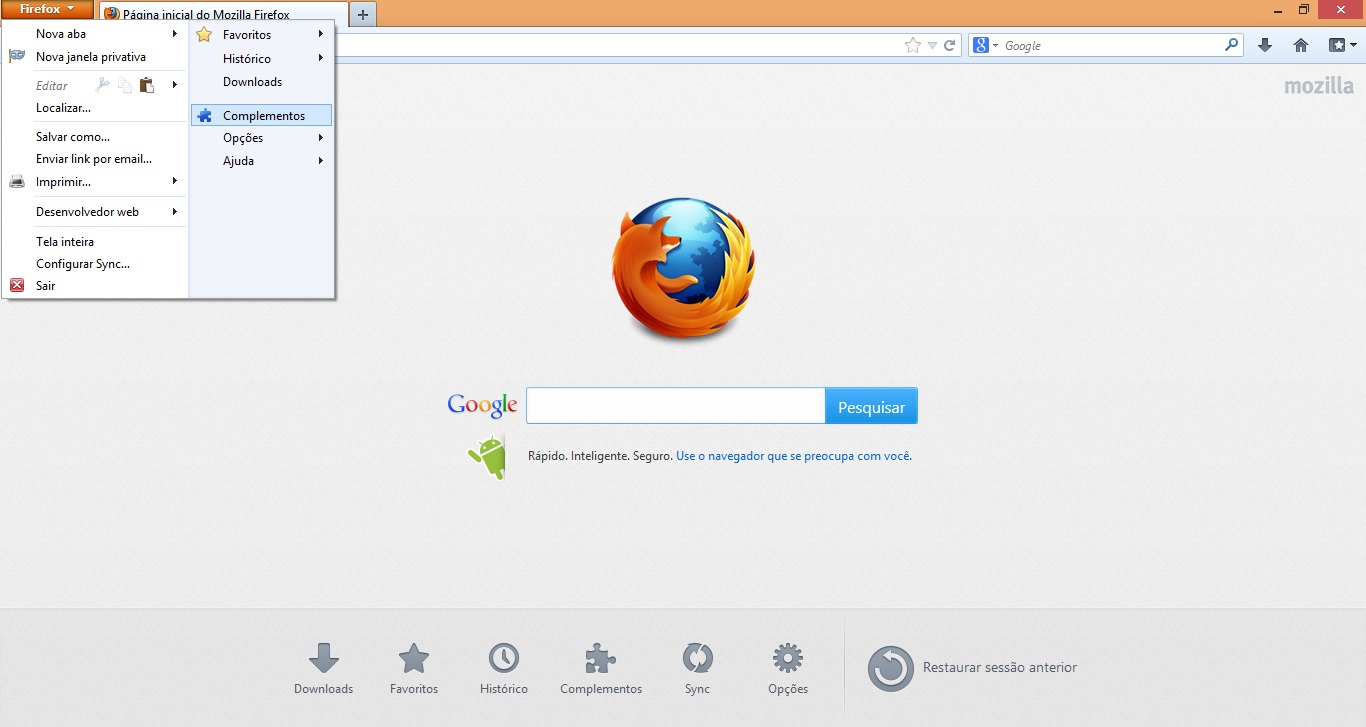
Acessando os complementos do navegador Firefox (Foto: Reprodução/Carolina Ribeiro)
Passo 3. A partir do momento que uma nova tela for exibida, procure no sistema de busca por “Facebook Auto-Logout” ou apenas clique em “Extensões”, na parte esquerda da página;
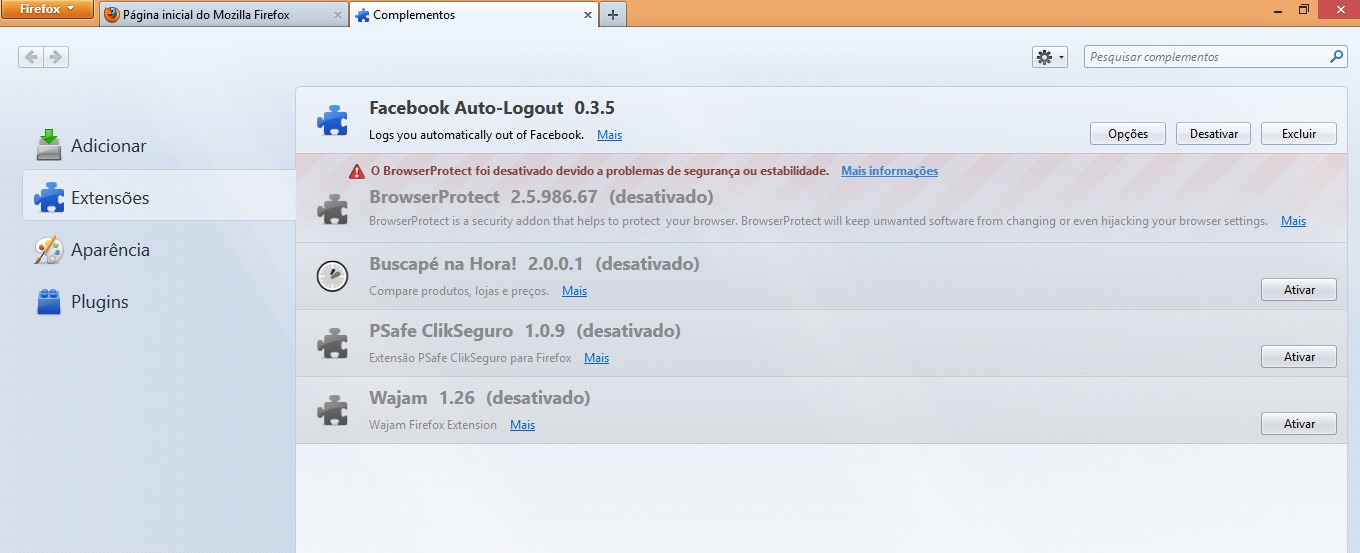
Procurando por Facebook Auto-Logout na opção extensões do Firefox (Foto: Reprodução/Carolina Ribeiro)
Passo 4. Nesta útima etapa, basta apertar “Opções” para definir, por exemplo, se você quer receber avisos quando deslogar do Facebook ou fixar um tempo de inatividade para sair automaticamente da sua conta. Depois disso, feche a janela e teste abrindo e fechando o seu Facebook no botão “X” da página.
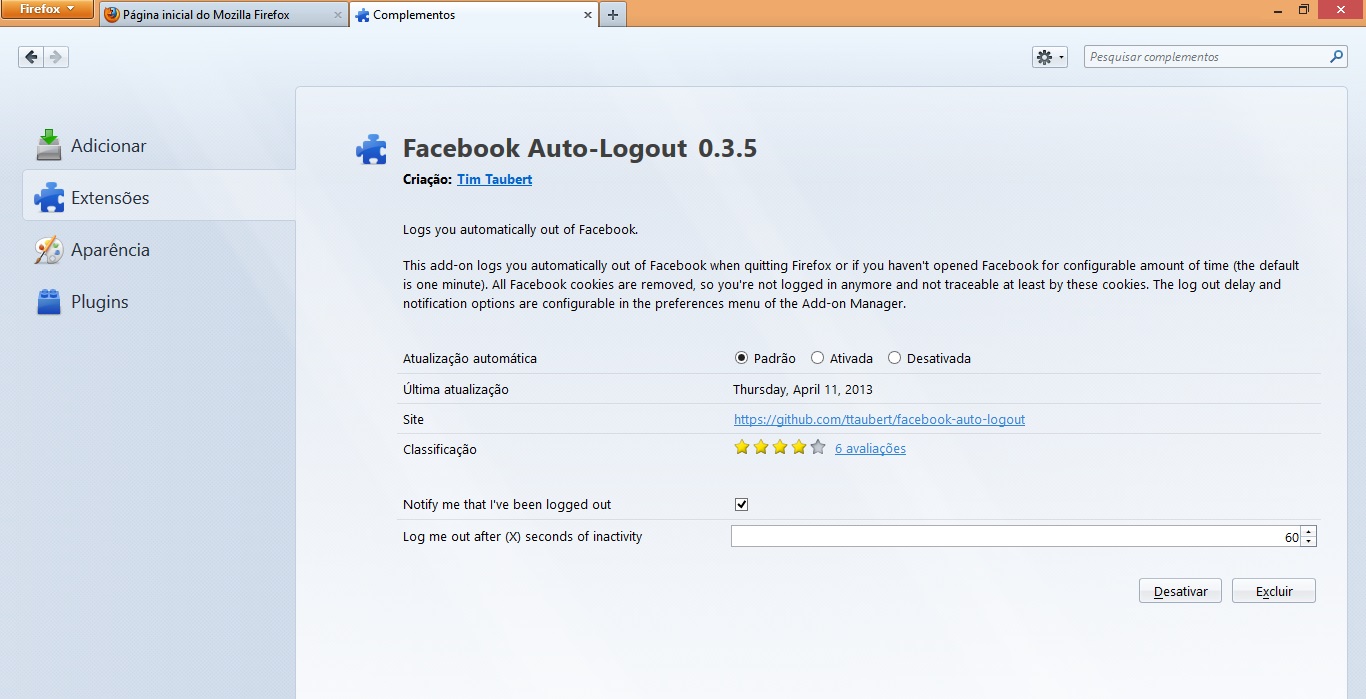
Definindo as configurações da extensão Facebook Auto-Logout (Foto: Reprodução/Carolina Ribeiro)
Pronto! Ao seguir esses passos, você não precisará mais se preocupar se saiu da sua conta do Facebook em um computador público.
Tem dúvidas sobre o Facebook? Comente no Fórum do TechTudo!
Até o próximo Melhor do Planeta
Fonte: http://www.techtudo.com.br/dicas-e-tutoriais/noticia/2013/04/como-deslogar-da-sua-conta-do-facebook-ao-fechar-o-navegador.html

Nenhum comentário:
Postar um comentário